发布时间:2018-04-01编辑:佚名阅读(3966)
ArtCAM 软件产品系列是英国Delcam公司出品的独特的CAD造型和CNC、CAM 加工解决方案,是复杂立体三维浮雕设计、珠宝设计和加工的首选CAD/CAM 软件解决方案,可快速将二维构思转换成三维艺术产品。其功能很强大,我们只用到其中很小的一点功能。
下面以生成之前的aelab几个字为例,详细步骤:
打开软件>文件>新的>模型
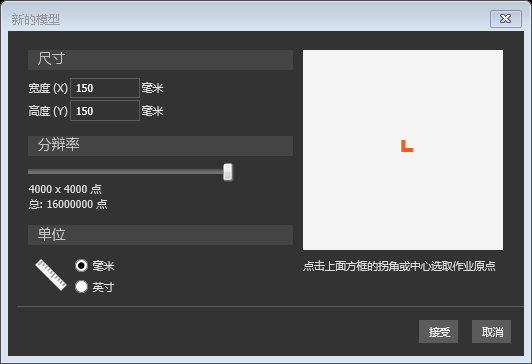
设置新的模型的尺寸150mm*150mm,分辨率最大,单位选择毫米。点击接收按钮后,出现绘图平台,应为aedraw是2D工具,只需在2D查看这个Tab页绘制即可。
绘制文字
点击左侧T工具按钮【产生矢量文字】,然后在右侧【文字工具】修改字体、尺寸等信息,(Arial、60号),这样可以在中间绘图区域输入aelab,最后点击右下角的【产生】按钮。生成好文字之后,可以拖拽文字到中心区域。
刀具路径>新2D刀具路径>轮廓
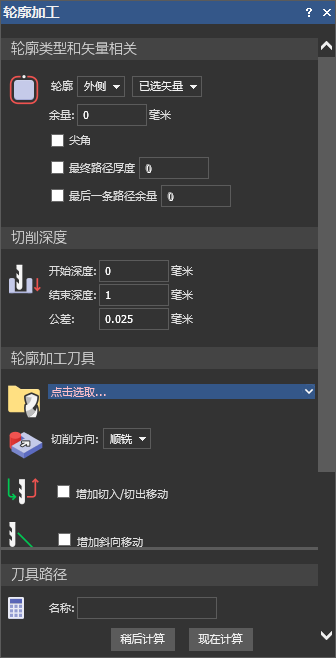
修改结束深度:1毫米,点击【加工刀具】选取,首次使用点击【增加刀具】按下图填入参数。
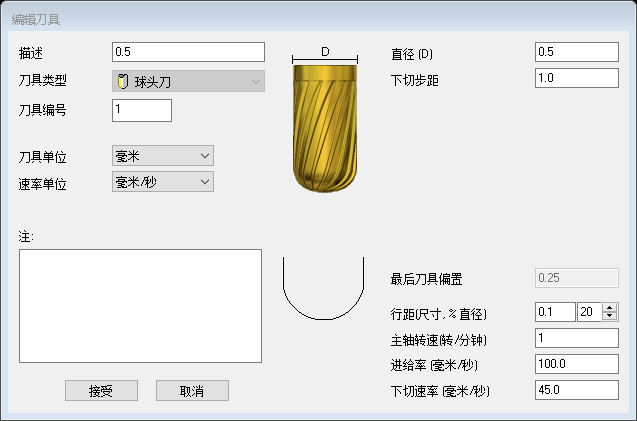
参数说明
直径:笔头的直径,使用中性笔设置0.5即可;
下切步距:设置1,无实际意义,因为aedraw是2D系统,为了方便后面代码替换;
行距:对于画轮廓的Gcode无明显效果,对于中心涂满的图案有具体效果;
主轴转速:设置为1,无实际意义;
进给率:100,代表绘制的速度;
下切速率:45,就是下笔和抬笔之后多久开始移动,如果太小会出现连笔或漏笔,如果太大下笔后等待绘制的时间会长;
以上是针对普通的中性笔的参数,可以结合实际的书写工具进行调整。
选择好刀具后,点击【现在计算】,即可生成对应的路径规划。
生成Gcode
点击右侧的保存按钮,弹出保存路径对话框,【机床文件格式】选择Axyz_Arc_MM[*.nc]或Axyz [*.nc],点击保存即可。

替换代码
用写字本打开刚才保存的Gcode文件,还需做最后一步,目前的代码控制Z轴的运动是通过Zxx命令控制Z轴电机实现的,但是aedraw没有Z轴电机,控制提笔和下笔是使用舵机,需要添加两个命令,前文已描述过,Z-1.000代表往下运动,Z5.000代表往上运动,因此使用查找替换工具做如下替换:
“Z-1.000”->“M3 S255 Z-1.000” “Z5.000”->“M5 Z5.000”
关键字: ArtCAM 2017

4人

0人

0人

0人
